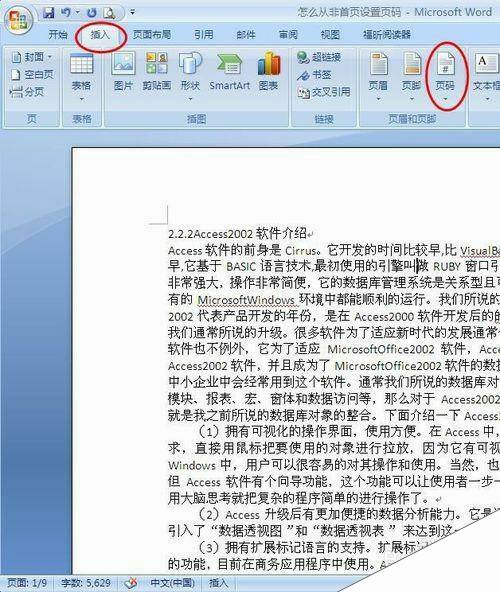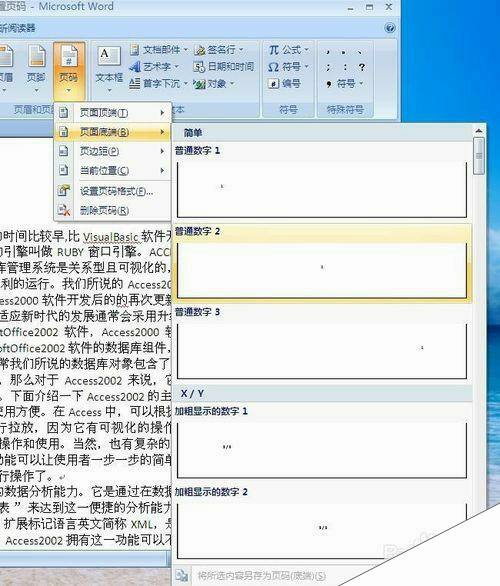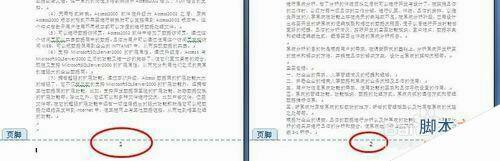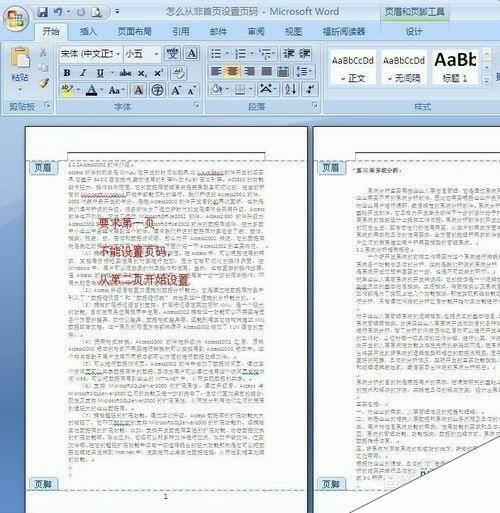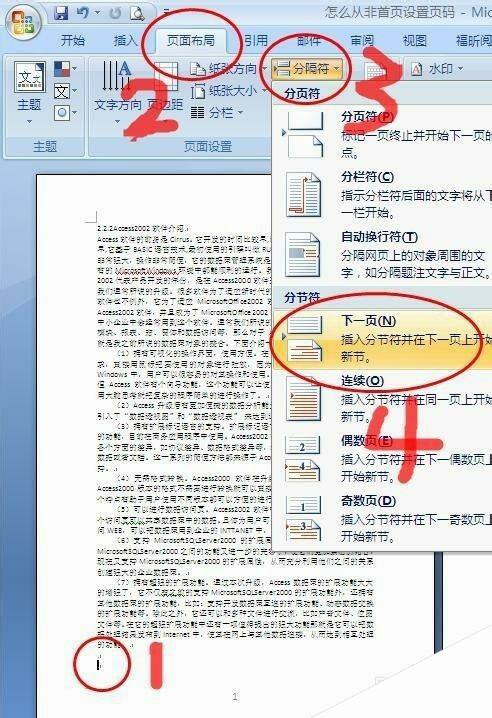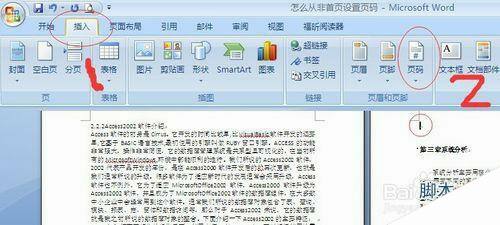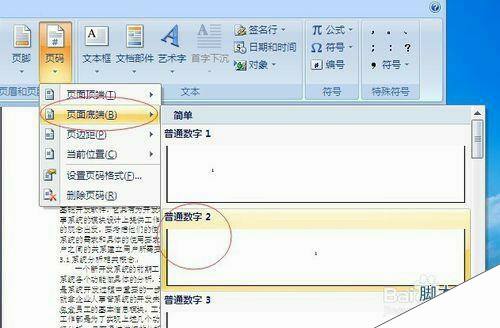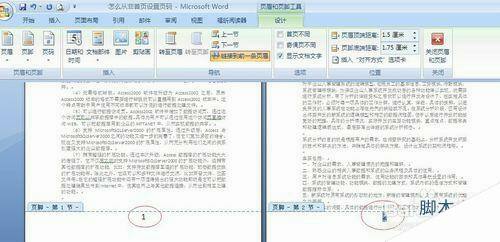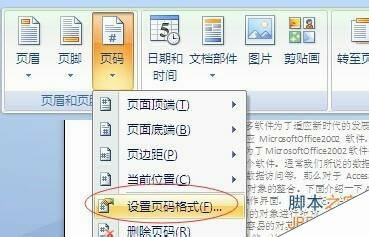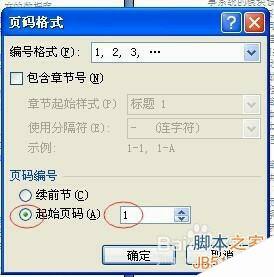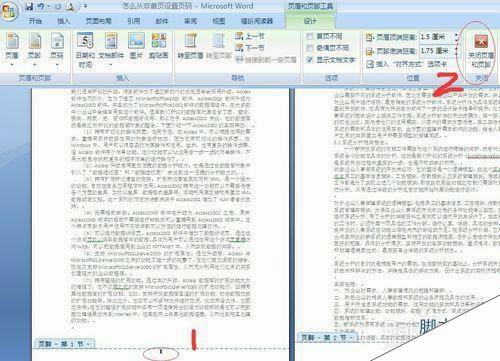Office Word 2007怎么从非首页(某一页)设置页码?
办公教程导读
收集整理了【Office Word 2007怎么从非首页(某一页)设置页码?】办公软件教程,小编现在分享给大家,供广大互联网技能从业者学习和参考。文章包含482字,纯文字阅读大概需要1分钟。
办公教程内容图文
正常的设置页码只要选择“插入”——“页码”——“页面底端”,这样就行了
但是设置出来的页码都默认的从第一页开始为页码1,但我们的要求是第一页不能有页码,第二页才能有,并且要是第二页的页码为1,那我们该怎么办呢??
把光标置于第一页最后一个字的后面,选择“页面布局”——“分隔符”——“下一页”。
选择“插入”——“页码”——“页面底端”——“普通数字2”,会发现页码显示第一页为1,第二页为2。这是怎么回事呢?不要急,我们还没设置完呢!
选择“链接到前一条页眉”
选择“页码”——“设置页码格式”,然后会弹出一个对话框,选择“起始页码”并且设置为1
这时会看到第一页页码为1,第二页页码也为1了,快大功告成了!
把第一页页码删掉,点击“关闭页眉和页脚”,OK,完成了
办公教程总结
以上是为您收集整理的【Office Word 2007怎么从非首页(某一页)设置页码?】办公软件教程的全部内容,希望文章能够帮你了解办公软件教程Office Word 2007怎么从非首页(某一页)设置页码?。
如果觉得办公软件教程内容还不错,欢迎将网站推荐给好友。